😺
Ubuntu 20.04 LTSでリモートデスクトップを使用する方法
Ubuntu22.04では簡単にGUIでリモートデスクトップの設定を行うことができますが、ソフトによってはUbuntu20.04でどうしても動作させないといけないことがあると思います。私自身同じ境遇に見舞われたのでUbuntu20.04でリモートデスクトップを使用する方法を残しておきます。
xrdpのインストール
コンソール画面にて以下を実行します。
sudo apt install xrdp
xrdpの設定
/etc/xrdp/startwm.sh の冒頭に以下を追加して、RDP 接続時に GNOME セッションが起動するようにしておきます。
export GNOME_SHELL_SESSION_MODE=ubuntu
export XDG_CURRENT_DESKTOP=ubuntu:GNOME
一度再起動を行います。
「カラープロファイルを作成するには認証が必要です」を消す
もし、/etc/polkit-1/localauthority.conf.d/02-allow-colord.confが存在していれば削除してください。
sudo rm /etc/polkit-1/localauthority.conf.d/02-allow-colord.conf
以下のファイルを作成します。
sudo vi /etc/polkit-1/localauthority/50-local.d/45-allow-colord.pkla
以下を記述してください。
[Allow Colord all Users]
Identity=unix-user:*
Action=org.freedesktop.color-manager.create-device;org.freedesktop.color-manager.create-profile;org.freedesktop.color-manager.delete-device;org.freedesktop.color-manager.delete-profile;org.freedesktop.color-manager.modify-device;org.freedesktop.color-manager.modify-profile
ResultAny=no
ResultInactive=no
ResultActive=yes
サービスの再起動します。
sudo systemctl restart polkit.service
リモートデスクトップでログイン
Windows PCからリモートデスクトップを起動しログインします。
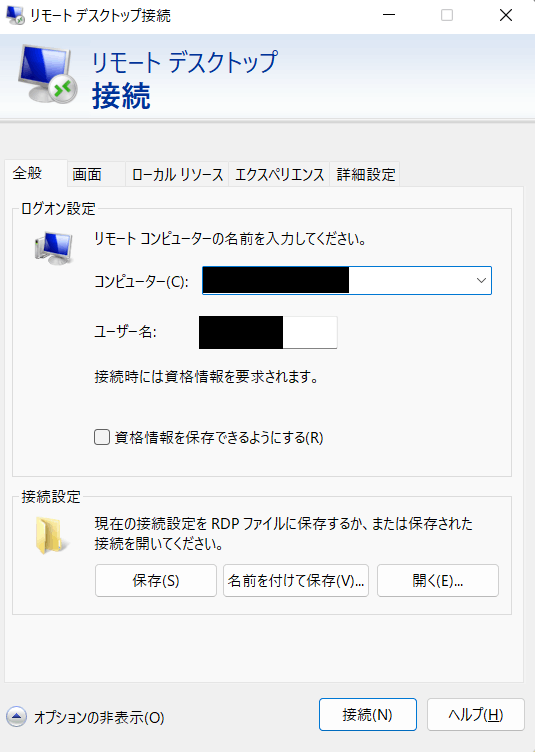
画面が起動すれば成功です。

もしログインに成功しても画面が真っ暗の場合、ローカルでログインしています。ローカル上でログアウトをお願いいたします。
リモートデスクトップ終了時
作業終了時は基本的には<mark>ログアウト</mark>をしてリモートデスクトップを終了してください。ローカルで作業が必要となった際に再起動または他のPCで権限を奪わないと作業をしているのか確認できなくなるためです。
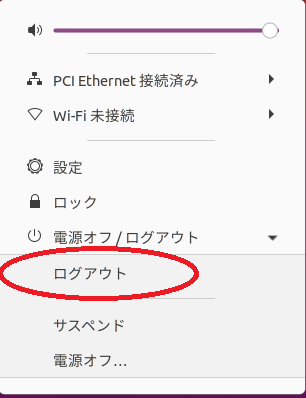
Discussion